
Talaan ng mga Nilalaman:
- Hakbang 1: Pangkalahatang Layunin
- Hakbang 2: Unang Hakbang: Mga Sensor
- Hakbang 3: Pangalawang Hakbang: Kumokonekta sa Microcontroller
- Hakbang 4: Pangatlong Hakbang: Pagbubuo ng isang Sketch
- Hakbang 5: Pang-apat na Hakbang: Paghahanda ng Google Sheet at Ang Script Nito
- Hakbang 6: Pang-limang Hakbang: Pagkonekta ng Lahat ng Magkasama
- Hakbang 7: Pang-anim na Hakbang: Graphing Data
- Hakbang 8: Ikapitong Hakbang: Pagsusuri ng Data
- May -akda John Day [email protected].
- Public 2024-01-30 13:13.
- Huling binago 2025-01-23 15:13.

Naghahanap ako ng pag-iimbak ng data ng ulap nang mahabang panahon sa mga nakaraang taon: kagiliw-giliw na subaybayan ang data mula sa anumang uri ng sensor, ngunit mas kawili-wili kung ang data na ito ay magagamit kahit saan nang walang kahirapan sa pag-iimbak tulad ng paggamit ng mga SD card o katulad, sa lokal na pag-iimbak. Dati ay nag-iimbak ako sa data ng bilis ng hangin ng SD card taon na ang nakakalipas, bago magsimula ang IoT at mga serbisyong cloud na simpleng gamitin: ngayon ang isang hakbang na lampas ay posible na may mga partikular na paghihirap, kahit na hindi ka isang dalubhasa sa IoT o isang developer.
Sa itinuturo na ito ilalarawan ko kung paano ko sinusubaybayan ang aking kalidad ng hangin sa loob ng bahay, lalo na tumutukoy sa alikabok at konsentrasyon ng maliit na butil na malapit sa aking 3D printer, sinusubukan kong maunawaan kung mapanganib ang proseso ng pag-print ng 3D sa mga tuntunin ng PM2.5, at kung paano ako gamit ang Google Sheets upang mag-imbak ng data, nang walang anumang kinakailangang serbisyo sa ikatlong bahagi.
Hakbang 1: Pangkalahatang Layunin
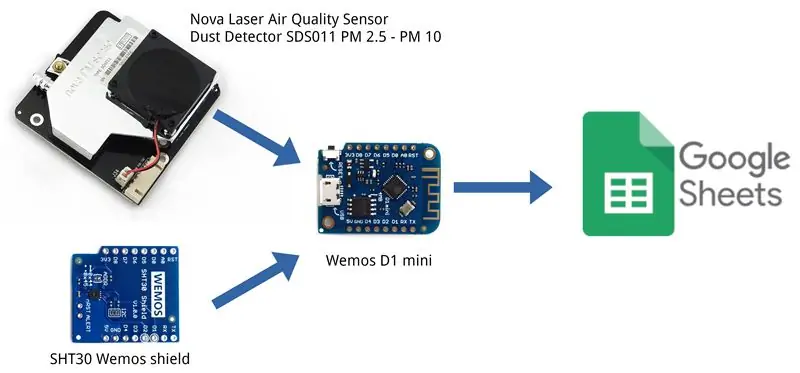
Nais kong malaman kung ang pamumuhay sa pagkakaroon ng isang 3D printer ay maaaring mapanganib.
Upang magawa ito kailangan ko ng data, at ang data ay dapat maiimbak sa cloud.
Gusto kong gumamit ng Google Sheets dahil simple at epektibo ito.
Gusto ko rin ng privacy: kaya ang pagbabahagi ng data sa Google ay hindi ang aking unang pagpipilian ngunit mas mabuti ito kaysa sa paggamit ng mga serbisyo ng third party, tulad ng ginagawa ng maraming mga blogger.
Ang paggamit ng Google Sheets ay isang hakbang patungo sa pag-upload ng data sa isang personal na lokal na imbakan tulad ng Nextcloud sa isang simpleng NAS: ilalarawan ito sa isang hinaharap na itinuturo.
Hakbang 2: Unang Hakbang: Mga Sensor


Gumagamit ako ng 2 sensor upang subaybayan ang kalidad ng hangin sa bahay:
-
isang Nova PM Sensor SDS011 Air Quality Detection Sensor Module, isang mahusay na piraso ng hardware, medyo simpleng gamitin sa Arduino at mga katulad na board. Maaari mo itong gamitin sa sarili nitong software (windows lang!:-() at USB adapter, o pagkonekta sa Arduino na may mga aklatan. Maraming impormasyon ang mahahanap dito:
- inovafitness.com/en/a/chanpinzhongxin/95.ht…
- www-sd-nf.oss-cn-beijing.aliyuncs.com/%E5%…
- aqicn.org/sensor/sds011/
-
isang SHT30 kalasag mula sa Wemos, para sa Wemos D1 mini: Gumamit ako ng isang bersyon ng v1.0.0, ang kasalukuyang bersyon ay v2.1.0 ngunit mayroon silang parehong bakas ng paa, magkaparehang mga pag-andar
wiki.wemos.cc/produces:d1_mini_shields:sht…
Hakbang 3: Pangalawang Hakbang: Kumokonekta sa Microcontroller
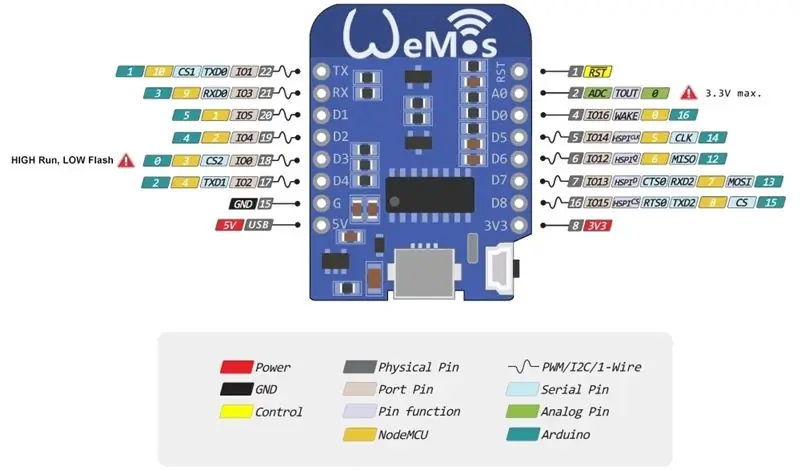
Ang Wemos D1 mini ay marahil ang pinakamahusay na paraan sa prototype sa paligid ng ESP8266: microUSB connector, onboard led, magagandang kalasag na handa nang gamitin magagamit.
Ikinonekta ko nang direkta ang kalasag ng SHT30 sa Wemos D1 mini (alagaan ang oryentasyon!), Pagkatapos ay konektado ko ang Nova Air Sensor sa Wemos D1 mini bilang sumusunod:
Wemos GND pin Nova Air sensor GND
Ang Wemos 5V pin Nova Air sensor 5V
Wemos D5 pin (RX pin) Nova Air sensor TX
Wemos D6 pin (TX pin) Nova Air sensor RX
Maaari kang tumingin dito para sa karagdagang impormasyon:
www.hackair.eu/docs/sds011/
www.zerozone.it/tecnologia-e-sicurezza/nov…
www.instructables.com/id/Make-one-PM25-mon…
Hakbang 4: Pangatlong Hakbang: Pagbubuo ng isang Sketch
Ngayon kailangan mong bumuo ng isang sketch: mapalad kami, ang ilang mga lalaki ay gumawa ng mga tukoy na aklatan para sa Nova Air Sensor upang madali mong maisulat ang iyong software.
Gumagamit din ang mina ng SHT30 library, upang sukatin at mai-upload ang data ng temperatura at halumigmig.
Nag-remit ako ng ilang sketch na nahanap ko sa online, lalo na ang mula sa nishant_sahay7, na ang tutorial ay kumpleto at puno ng impormasyon. Mahahanap mo ito rito.
Ginamit ko ang library na ito:
Magkomento lamang ako ng ilang mga linya sa sketch na aking nabuo:
linya 76-77: paggising ng sandali ng sensor ng alikabok, pagkatapos ay makakatulog muli ito, dahil isinasaad ng mga datasheet na inilaan itong gumana nang halos 8000 na oras, na higit pa sa sapat, ngunit hindi walang hanggan
sds.wakeup (); pagkaantala (30000); // nagtatrabaho 30 segundo
linya 121: ipinadala ang data ay temperatura, halumigmig, PM2.5 at PM10
sendData (t, h, pm2_5, pm10);
linya 122-123: Hindi ako gumagamit ng ESP.deepS Sleep, susubukan ko sa hinaharap; sa ngayon ang isang simpleng pagkaantala (90000) ay magiging sapat upang magkaroon ng pagpapadala ng data tuwing 30s + 90s = 2 minuto, higit pa o mas kaunti
//ESP.deepS Sleep(dataPostDelay);
pagkaantala (90000);
linya 143:
ito ang pinakamahalagang linya, ang pagkakasunud-sunod na nilikha mo ang String_url upang mag-upload ng data ay dapat na pareho sa iyong gagamitin sa Google Script (tingnan ang mga susunod na hakbang)
String url = "/ macros / s /" + GAS_ID + "/ exec? Temperatura =" + string_x + "& halumigmig =" + string_y + "& PM2.5 =" + string_z + "& PM10 =" + string_k;
Hakbang 5: Pang-apat na Hakbang: Paghahanda ng Google Sheet at Ang Script Nito
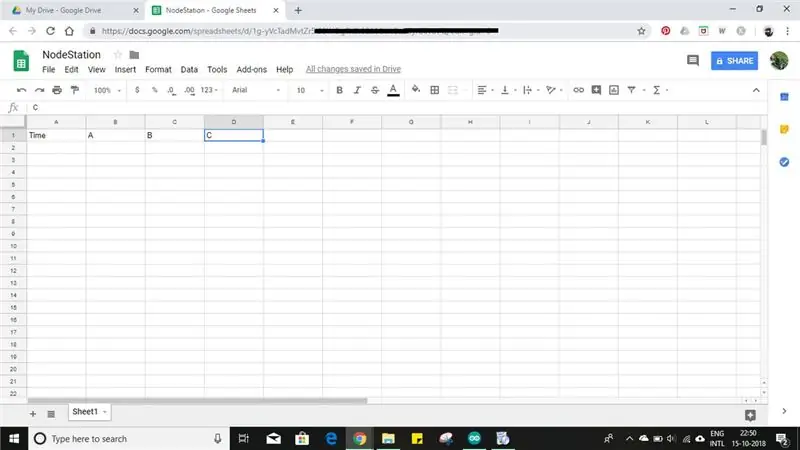

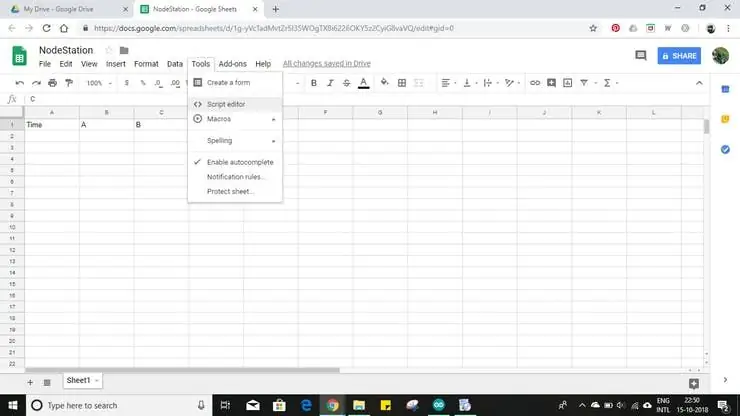
Ang mga kredito ay pupunta sa nishant_sahay7, tulad ng sinabi ko.
Pasimple kong nai-publish dito ang kanyang trabaho, nagdaragdag ng ilang mga tip para sa mga pagpapabuti at modding sa hinaharap:
-
Pagse-set up ng Google Sheets
- Buksan ang Google Drive at Lumikha ng bagong Spreadsheet at pangalanan ito, pagkatapos ay bigyan ang mga patlang ng mga parameter na nais mong tukuyin.
- Ang Sheet ID ay ipinapakita sa pigura 2
- Pumunta sa Tools-Script Editor (larawan 3)
- Ibigay ang pangalan na katulad ng Spreadsheet (larawan 4)
-
Piliin ang code mula dito at i-paste sa Script Editor Window (larawan 5)
Palitan ang var sheet_id ng iyong Spreadsheet ID mula sa hakbang 2
- Pumunta sa I-publish - Mag-deploy bilang Web App (larawan 6)
- Baguhin ang uri ng pag-access sa sinuman, kahit na hindi nagpapakilala, at i-deploy (larawan 7)
- Pumunta sa Mga Pahintulot sa Review (larawan 8)
- Piliin ang Advanced (figure 9)
- Piliin ang Pumunta sa (pangalan ng file) at pagkatapos ay payagan (larawan 10)
- Kopyahin ang kasalukuyang URL ng web app at i-click ang OK (larawan 11)
-
Pagkuha ng Google Script ID
-
Ang kinopyang URL ay magiging isang bagay tulad ng: https://script.google.com/macros/s/AKfycbxZGcTwqe… sa itaas na link ay nasa anyo ng: https://script.google.com/macros/s/AKfycbxZGcTwqe…/exec Kaya dito ang Google Script ID ay: AKfycbxZGcTwqeDgF3MBMGj6FJeYD7mcUcyo2V6O20D6tRlLlP2M_wQ Gagamitin ito upang itulak ang data sa Google Sheets: Halimbawa:
script.google.com/macros/s/AKfycbxZGcTwqeD…
Ang paglagay ng link sa itaas sa isang bagong window at pagpindot sa pagpasok ay magpapadala ng data sa Google Sheet at isang mensahe ng kumpirmasyon ang makakalat sa window. Ang ipinadalang data ay magiging
- temperatura = 1
- halumigmig = 2
- PM2.5 = 3
- PM10 = 33.10
-
-
Baguhin ang iyong mga pangangailangan
kailangan mong baguhin ang skrip ng Google Script AT Arduino nang naaayon, upang magdagdag o mag-alis ng mga halaga at haligi: ihambing ang larawan 5 at larawan 5b
Hakbang 6: Pang-limang Hakbang: Pagkonekta ng Lahat ng Magkasama
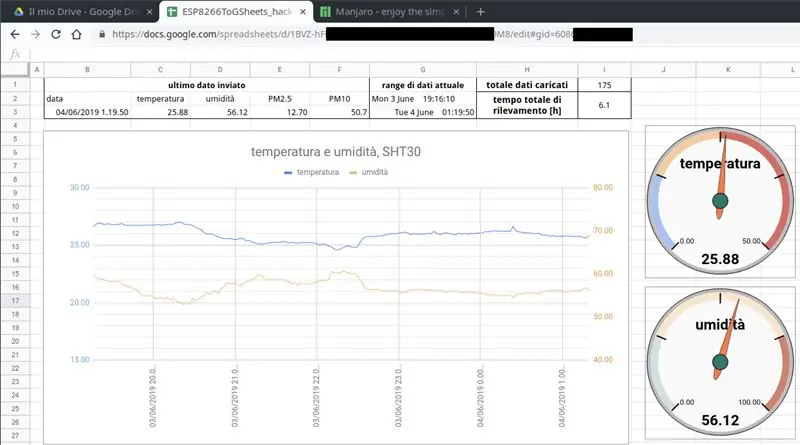
Ngayon mayroon kang isang aparato na nagpapadala ng data sa Google Sheets, isang Google Script na makakatanggap at maglaan ng data, sapat na ang isang browser upang tingnan ang data, sa computer o smartphone o kung ano ang gusto mo.
Ang pinakamaganda ay upang pamahalaan ang kaunti ang data na ito, upang maipakita lamang ang ilang kailangan.
Hakbang 7: Pang-anim na Hakbang: Graphing Data
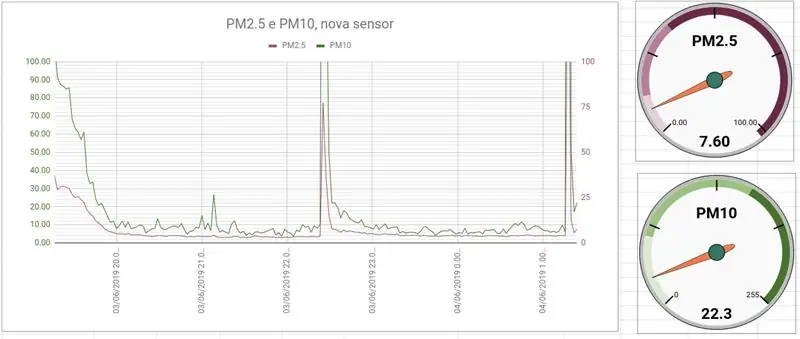
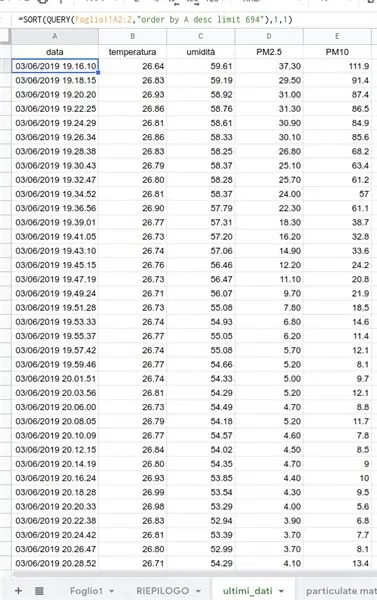
Upang magkaroon ng isang simple ngunit kawili-wili at kapaki-pakinabang na panel ay inayos ko ang aking data sa ganitong paraan:
- ang orihinal na google sheet, pangunahing, ginamit upang kunin ang ID nito upang makapasok sa Google Script, DAPAT na hindi mahawakan, at mapanatili ang pagkakasunud-sunod nito
- Lumikha ako ng dalawang iba pang mga sheet, na sumusunod sa pangunahing isa
- isa upang kumuha lamang ng ilang data mula sa buong bagay, huling 24 na oras halimbawa Upang makuha ang data ginamit ko ang SORT at QUERY Function, na ipinasok sa unang cell ng nakuha na data
= SORT (QUERY (Foglio1! A2: Z, "order by A desc limit 694"), 1, 1)
- isa upang kumuha lamang ng ilang data mula sa buong bagay, huling 24 na oras halimbawa Upang makuha ang data ginamit ko ang SORT at QUERY Function, na ipinasok sa unang cell ng nakuha na data
- ang isa pa upang lumikha ng mga graph upang ipakita ang mga halaga, paggawa ng isang simpleng panel
Hakbang 8: Ikapitong Hakbang: Pagsusuri ng Data
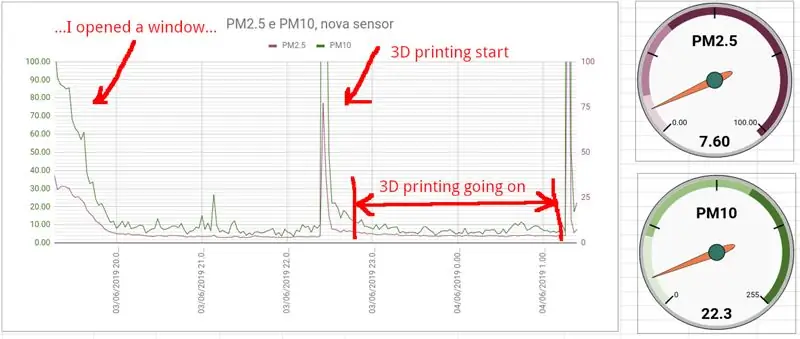
Gumawa ako ng ilang pagtatasa at masasabi ko, sa ngayon, hindi dapat magkaroon ng anumang panganib sa paggamit ng 3D printer (materyal: PLA) sa mga tuntunin ng PM2.5 at PM10. Sa tuwing nagsisimula ako ng isang bagong halaga ng print na maliit na butil ay napupunta sa bubong, pansamantala lamang: Sa palagay ko ito ay dahil sa naunang idineposong alikabok sa 3D printer bed, upang kapag naabot ng fan ng effector ang plato nagsisimula itong lumipad sa paligid. Matapos ang ilang minutong alikabok ay wala na dahil ang mga tagahanga ay nagpatuloy sa pamumulaklak at ang mga halagang PM2.5 at PM10 ay bumaba sa mas mababang mga halaga.
Karagdagang data at pagsusuri ay kinakailangan, talaga.
Inirerekumendang:
Paano Mag-disassemble ng isang Computer Na May Madaling Hakbang at Mga Larawan: 13 Hakbang (na may Mga Larawan)

Paano Mag-disassemble ng isang Computer Na May Madaling Mga Hakbang at Larawan: Ito ay isang tagubilin tungkol sa kung paano i-disassemble ang isang PC. Karamihan sa mga pangunahing sangkap ay modular at madaling matanggal. Gayunpaman mahalaga na maging maayos ka tungkol dito. Makakatulong ito upang maiwasan ka sa pagkawala ng mga bahagi, at sa paggawa din ng muling pagsasama
Home Made Induction Cooker: 7 Mga Hakbang (na may Mga Larawan)

Home Made Induction Cooker: Gumawa ng isang napaka-maginhawa at matatag na pampainit ng induction sa bahay sa pamamagitan ng panonood ng video na ito
IoT Cat Feeder Gamit ang Particle Photon Isinama Sa Alexa, SmartThings, IFTTT, Google Sheets: 7 Mga Hakbang (na may Mga Larawan)

IoT Cat Feeder Gamit ang Particle Photon Isinama Sa Alexa, SmartThings, IFTTT, Google Sheets: Ang pangangailangan para sa isang awtomatikong feeder ng pusa ay nagpapaliwanag sa sarili. Ang mga Pusa (ang pangalan ng aming pusa ay Bella) ay maaaring maging kasuklam-suklam kapag nagugutom at kung ang iyong pusa ay tulad ng sa akin ay kakainin ang mangkok sa tuwing. Kailangan ko ng isang paraan upang maipamahagi ang isang kontroladong halaga ng pagkain nang awtomatiko
Pag-hack sa TV Tuner upang Basahin ang Mga Larawan sa Daigdig Mula sa Mga Satellite: 7 Mga Hakbang (na may Mga Larawan)

Pag-hack sa TV Tuner upang Basahin ang Mga Larawan sa Daigdig Mula sa Mga Satellite: Mayroong maraming mga satellite sa itaas ng aming mga ulo. Alam mo ba, na ang paggamit lamang ng Iyong computer, TV Tuner at simpleng DIY antena Maaari mong matanggap ang mga pagpapadala mula sa kanila? Halimbawa ng mga real time na larawan ng mundo. Ipapakita ko sa iyo kung paano. Kakailanganin mo ang: - 2 w
Disenyo ng PCB Na May Simple at Madaling Mga Hakbang: 30 Hakbang (na may Mga Larawan)

Disenyo ng PCB Sa Simple at Madaling Mga Hakbang: HELLO FRIENDS Napaka kapaki-pakinabang at madaling tutorial para sa mga nais malaman ang disenyo ng PCB ay magsisimula na
